Azure Boards で SAFe® プログラムとポートフォリオを計画および追跡する
Azure DevOps Services | Azure DevOps Server 2022 - Azure DevOps Server 2019
SAFe® をサポートするようにアジャイル ツールを構成したら、ストーリーからエピックまでのトレース関係を作成できます。 さらに、ポートフォリオ、プログラム、機能のチーム レベルの進行状況を確認できます。
この記事では、SAFe® のプログラムとポートフォリオを計画および追跡する際に使う基本的なツールの一部について説明します。 具体的には、次のタスクをすばやく完了する方法について説明します。
- エピック、機能、ストーリーを定義する
- ストーリーを機能に、また機能をエピックにグループ化する、またはマップする
- バリュー ストリームを割り当てる
- スプリントの計画
- 機能チームの進行状況を確認する
- プログラムの機能を確認する
- ポートフォリオ エピックを確認する
注意
この記事は、Azure Boards と Azure DevOps Services に適用される一連の Scaled Agile Framework® チュートリアルの 1 つです。 ほとんどのガイダンスは、クラウドとオンプレミスの両方のバージョンに対して有効です。 ただし、一部の機能と手順は、Azure DevOps Server のクラウド バージョンまたは最新バージョンに特化しています。
ポートフォリオとエピックを定義する
まず、各チームは、製品ビジョンをサポートする各成果物の作業項目を追加する必要があります。 各チームがこれを行うには、それぞれのバックログから作業し、作業をマップして作業の階層を作成します。
または、作業項目のリストを作成し、Excel を使ってインポートすることもできます。 各作業項目に対して各チームの区分パスを指定することで、マップされた階層を作成します。
以下のセクションでは、Excel または Web ポータルからの作業方法について説明します。
Excel を使ってトップダウン計画をインポートする
Excel を使って作業項目をインポートできます。 次の画像に示すように、エピック、機能、ユーザー ストーリーはツリーリストに定義され、その価値の分野、区分パス、いくつかのタグが定義されています。 [状態] の値は [新規] です。
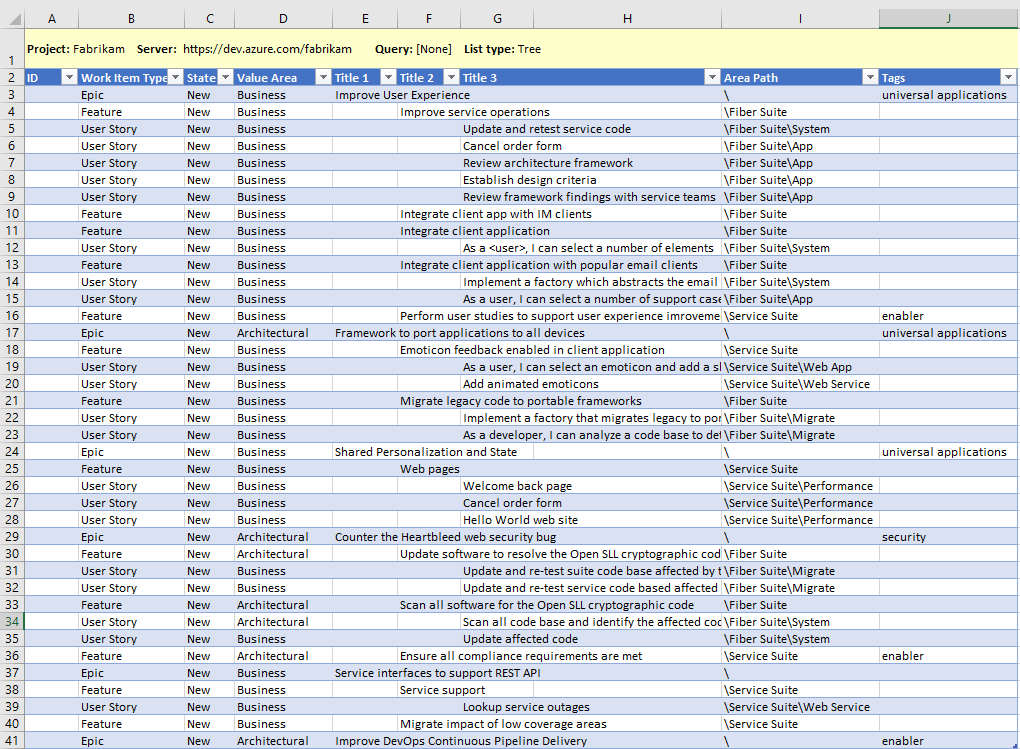
リストを発行すると、作業項目 ID が割り当てられます。 次に、各チームは作業項目の作業を開始し、詳細を追加し、チーム メンバーやスプリントに作業を割り当てることができます。
一括更新の詳細については、この記事で後述する「作業項目の一括追加または更新」セクションを参照してください。
ポートフォリオ ビジョンと戦略的テーマを文書化する
ポートフォリオ ビジョン、戦略的テーマ、その他プログラムに関連する情報を取り込み、共有するために、プロジェクト Wiki を使うことをお勧めします。 次の情報を定義し、共有することを検討してください。
- タグやカスタム フィールドを使ってバリュー ストリームを指定する方法
- 「アジャイルを大規模なチームに拡大する」で説明されている分類用語
- リリース トレインとスプリントの使用方法
- 主要なマイルストーンとイベント
- 顧客中心のプログラム
チームのどのメンバーでも簡単に情報を共有および更新できます。 プロジェクトの使用の詳細については、「Wiki、READMEs、Markdown について」を参照してください。
エピック ポートフォリオ バックログの定義と優先順位付け
Fabrikam チームのエピック ポートフォリオ バックログを開き、[新しい作業項目] を選びます。 エピックのタイトルを入力し、[選択箇所に追加] を選びます。

必要に応じて引き続きタイトルを入力して、エピックの追加を続けます。 詳細は後で追加できます。
完了すると、次のようなエピックのリストができます。
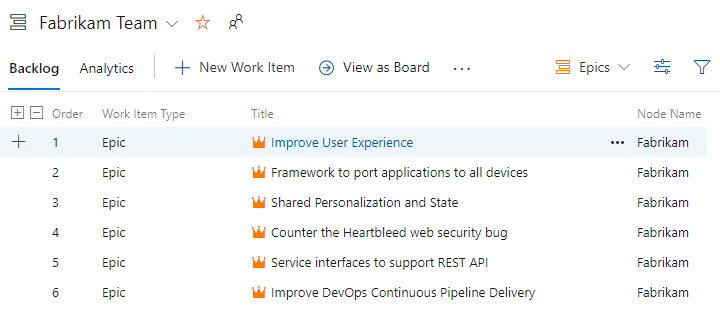
必要に応じて、リスト内のエピックをドラッグ アンド ドロップして、優先順位を反映することができます。
詳細を定義します。 各作業項目タイトルを選んでフォームを開きます。 [説明] に情報を追加し、所有者に割り当て、タグを追加し、[価値の分野] を選びます。
ここでは、最初のエピックを Jamal に割り当て、[説明] を追加し、[価値の分野] に [ビジネス] を指定しています。
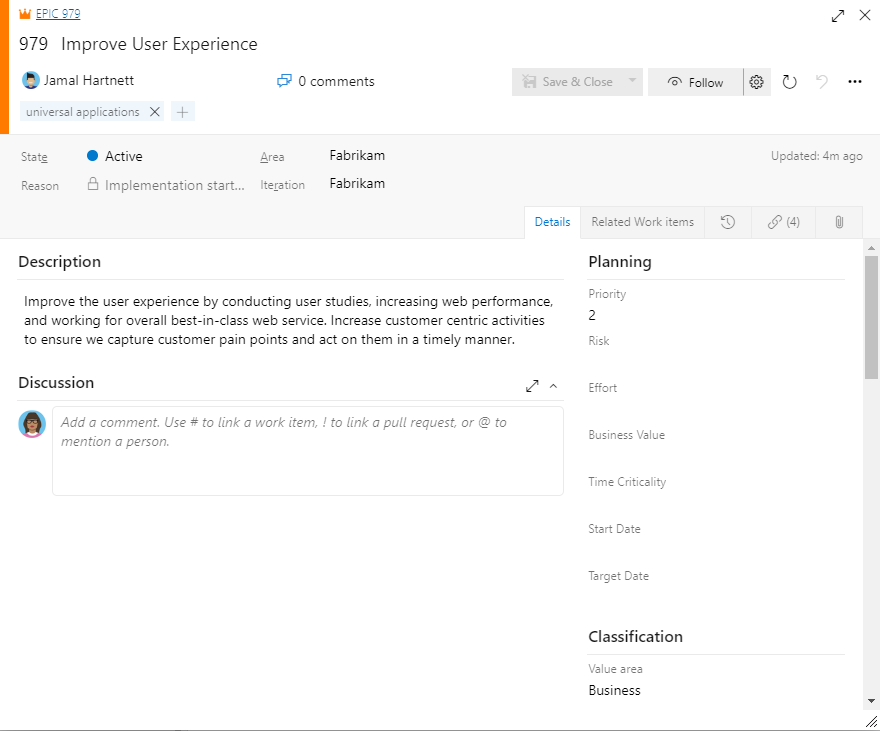
複数の作業項目を一括で更新するには、この記事で後述する「作業項目の一括追加または更新」セクションを参照してください。
注意
SAFe® の重要な側面は、ビジネスやアーキテクチャの目標に作業をマップすることなので、アーキテクチャ エピックにマップされている機能には、[価値の分野]=[アーキテクチャ] を設定することになります。 既定の選択は [ビジネス] であるため、ビジネス エピックをサポートする項目に関しては、フィールドを変更する必要はありません。 投資を追跡するためにタグを追加することもできます。
同じ原則が進行中のストーリーにも当てはまります。 これらを [機能] にマップし、アーキテクチャ エピックをサポートする作業については、[価値の分野] を [アーキテクチャ] に変更し、テーマを追跡するためのタグを追加します。
プログラムと機能を定義する
ポートフォリオ チームと同様に、プログラム チームも機能バックログから作業し、業務が割り当てられているエピックをサポートする機能を定義します。
各プログラム マネージャーは、それぞれの機能を定義し、優先順位を付けます。 ここでは、Fiber Suite チームによる機能の追加について説明します。
機能バックログを定義する
Fiber Suite チームの機能バックログを開き、[新しい作業項目] を選びます。
機能のタイトルを入力し、[選択箇所に追加] を選びます。

必要に応じて引き続きタイトルを入力して、機能の追加を続けます。 詳細は後で追加できます。
完了すると、次のような機能のリストができます。 [ノード名] は、作業項目に指定された区分パスの最後のノードを示しています。 チームの機能バックログから機能を追加すると、区分パスは自動的にチームの既定の区分パスに割り当てられます。 Fiber Suite の場合は Fabrikam\Fiber Suite です。
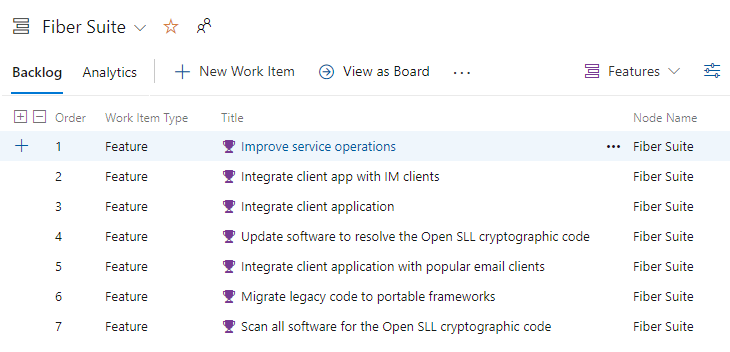
必要に応じて、リスト内の機能をドラッグ アンド ドロップして、優先順位を反映することができます。
機能の詳細を定義します。 各作業項目タイトルを選んでフォームを開きます。 [説明] に情報を追加し、所有者に割り当て、タグを追加し、[価値の分野] を選びます。
フィーチャーからエピックにマップする
次の手順では、各機能を親エピックにマップします。 マッピング ツールを使うと、エピックと機能間に簡単に親子リンクを作成できます。
機能バックログから
 表示オプション アイコンを選び、[マッピング] を選びます。
表示オプション アイコンを選び、[マッピング] を選びます。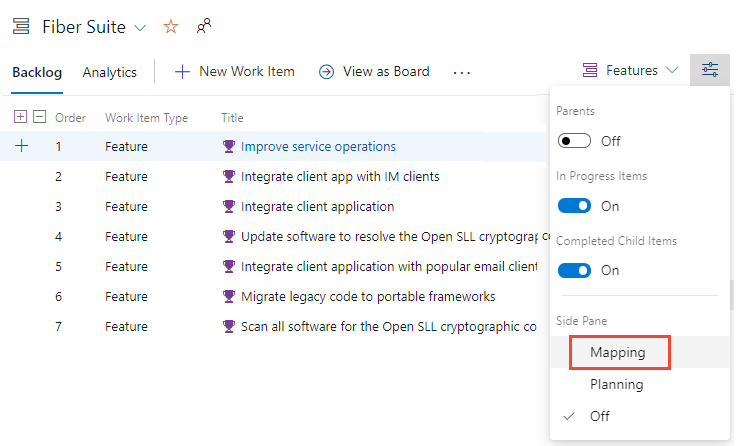
Fabrikam Team のエピックのバックログを選びます。
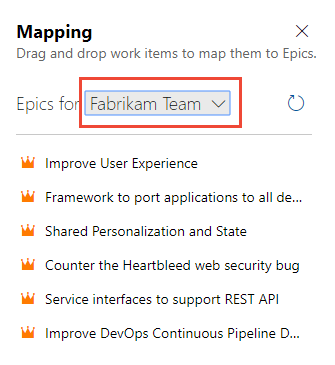
各機能を 1 つずつ親エピックにドラッグします。
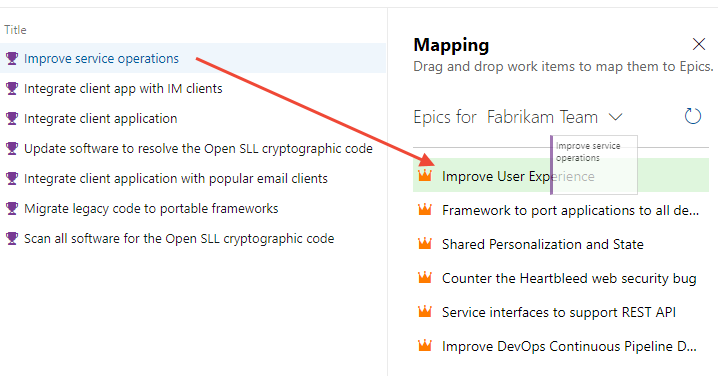
完了したら、
 表示オプション アイコンを選び、[親] を有効にし、[マッピング] をオフにします。
表示オプション アイコンを選び、[親] を有効にし、[マッピング] をオフにします。リストは次の画像のようになります。 各エピックの横に
 情報アイコンが表示され、現在選ばれているチームとは別のチームがその作業項目を所有していることが示されています。
情報アイコンが表示され、現在選ばれているチームとは別のチームがその作業項目を所有していることが示されています。![[親] が有効な機能バックログ](media/safe-plan-track/list-epics-features.png?view=azure-devops)
アジャイル機能チームの成果物を定義する
ポートフォリオ チームやプログラム チームと同様に、各アジャイル機能チームは、割り当てられた機能をサポートするためにバックログにストーリーを追加します。
ストーリー バックログを定義する
アプリ チームのストーリー バックログを開き、[新しい作業項目] を選びます。
ユーザー ストーリーのタイトルを入力し、[選択箇所に追加] を選びます。

必要に応じて引き続きタイトルを入力して、ユーザー ストーリーの追加を続けます。 詳細は後で追加できます。
完了すると、次のようなストーリーのリストができます。
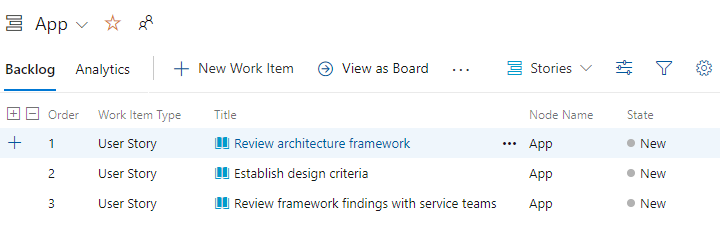
必要に応じて、リスト内のユーザー ストーリーをドラッグ アンド ドロップして、優先順位を反映することができます。
ストーリーの詳細を定義します。 各作業項目タイトルを選んでフォームを開きます。 [説明] と [受け入れ基準] に情報を追加し、所有者に割り当て、タグを追加し、[ストーリー ポイント] を指定し、[価値の分野] を選びます。
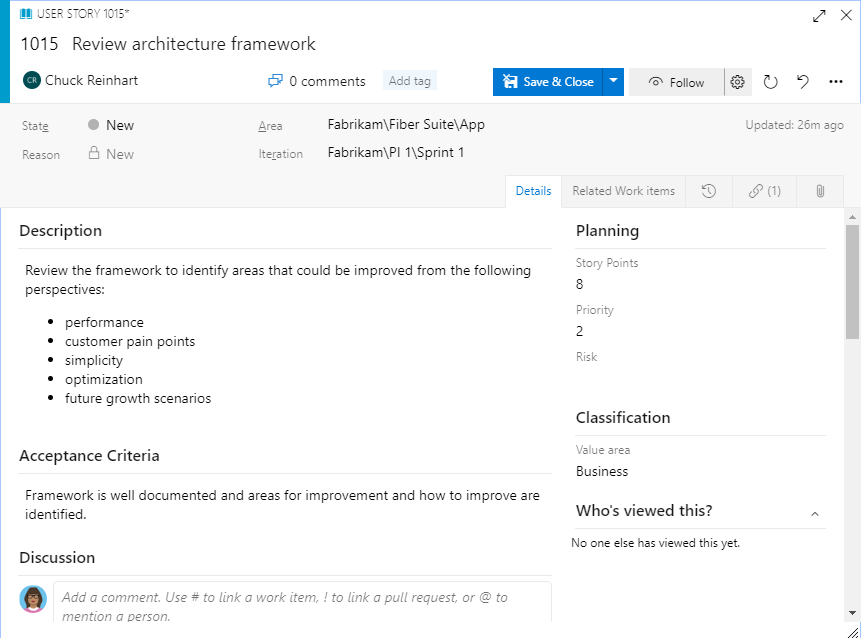
複数の作業項目を一括で更新するには、この記事で後述する「作業項目の一括追加または更新」セクションを参照してください。
ストーリーを機能にマップする
先ほど各機能を親エピックにマップしたように、今度は各ユーザー ストーリーをその親機能にマップします。 マッピング ツールを使うと、機能とユーザー ストーリー間に簡単に親子リンクを作成できます。
ストーリー バックログから
 表示オプション アイコンを選び、[マッピング] を選びます。
表示オプション アイコンを選び、[マッピング] を選びます。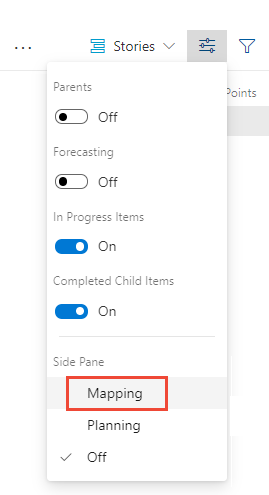
Fiber Suite の機能のバックログを選びます。
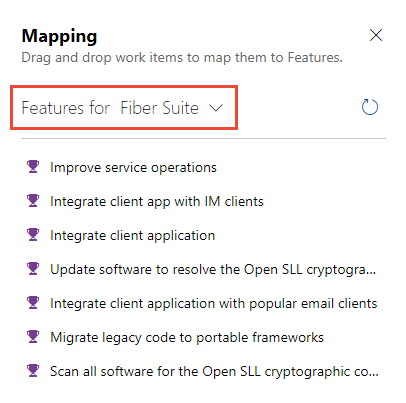
各ユーザー ストーリーを 1 つずつ親機能にドラッグします。
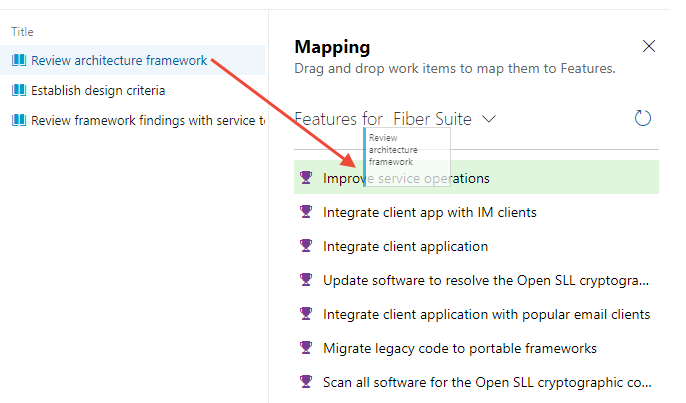
完了したら、
 表示オプション アイコンを選び、[親] を有効にし、[マッピング] をオフにします。
表示オプション アイコンを選び、[親] を有効にし、[マッピング] をオフにします。リストは次の画像のようになります。 各エピックと機能の横に
 情報アイコンが表示され、現在選ばれているチームとは別のチームがその作業項目を所有していることが示されています。
情報アイコンが表示され、現在選ばれているチームとは別のチームがその作業項目を所有していることが示されています。![[親] が有効なストーリー バックログ](media/safe-plan-track/stories-parented-list.png?view=azure-devops)
かんばんボードの表示と状態の更新
各チームのかんばんボードには、チームが計画を立てて状態を更新するための視覚的な対話型スペースが用意されています。 これを使用すると、チームは、進行中の作業項目、ボトルネックがどこにあるか、誰に割り当てられているかなどを確認して、必要とする重要な情報を追跡できます。
かんばんボード ツールと使用方法の概要については、「ボードとかんばんについて」を参照してください。 各チームは、ボードの列、カード フィールド、カード スタイルなどをカスタマイズできます。 詳しくは、「ボードのカスタマイズ」を参照してください。
かんばんボードを開く
かんばんボードは、任意のバックログから [ボードとして表示する] リンクを選んで開くことができます。
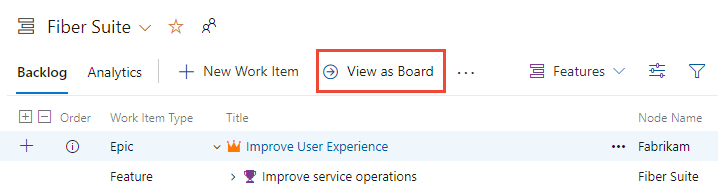
各ボードは以下のタスクをサポートしています。
- 作業項目と子作業項目を追加する
- ドラッグ アンド ドロップで状態を更新する
- 各列のラベルの追加と指定
- カードの表示を構成する、タグ、フィールドを追加する、ルールを適用する
- スイムレーンを構成し、WIP 制限を設定する
- カードに表示される値を割り当てる、またはフィールドを更新する
- キーワードとキー フィールドに基づいてフィルター処理する
ポートフォリオのかんばんボード
各カードにはエピックの子項目が一覧表示されます。 子項目のリストは、展開したり折りたたんだりすることができます。
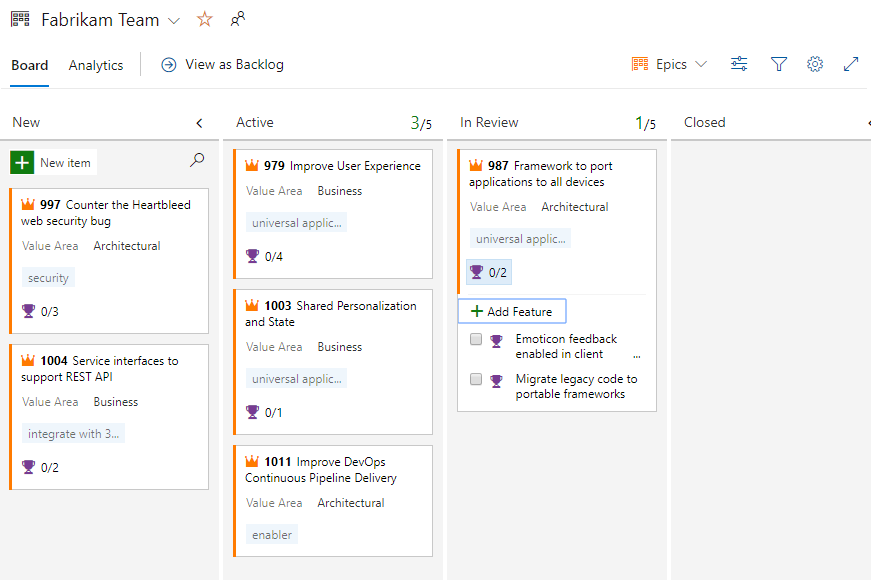
プログラム チームのかんばんボード
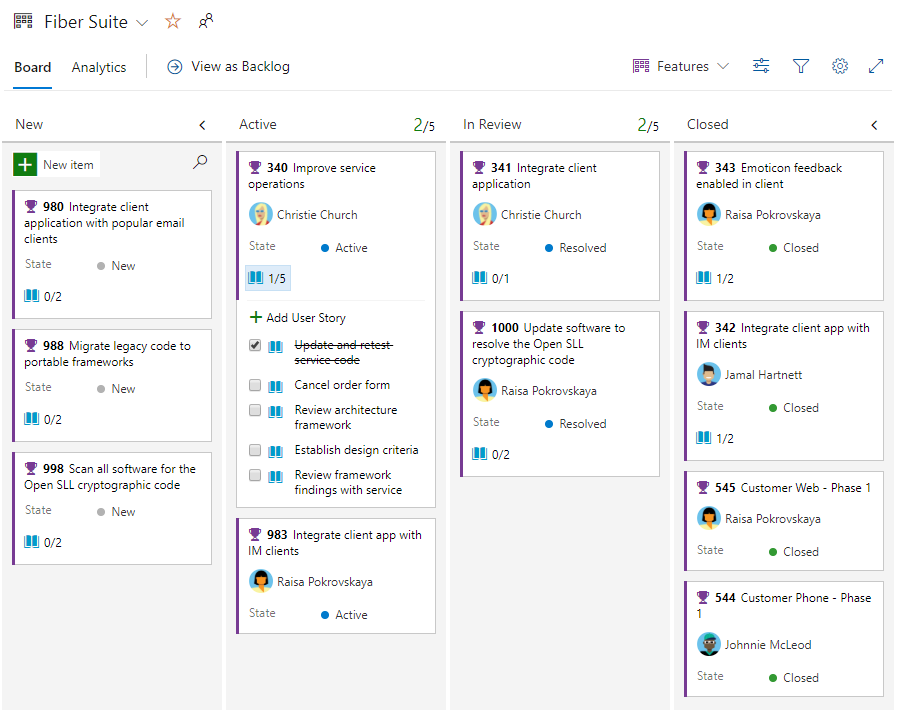
アジャイル チームのかんばんボード
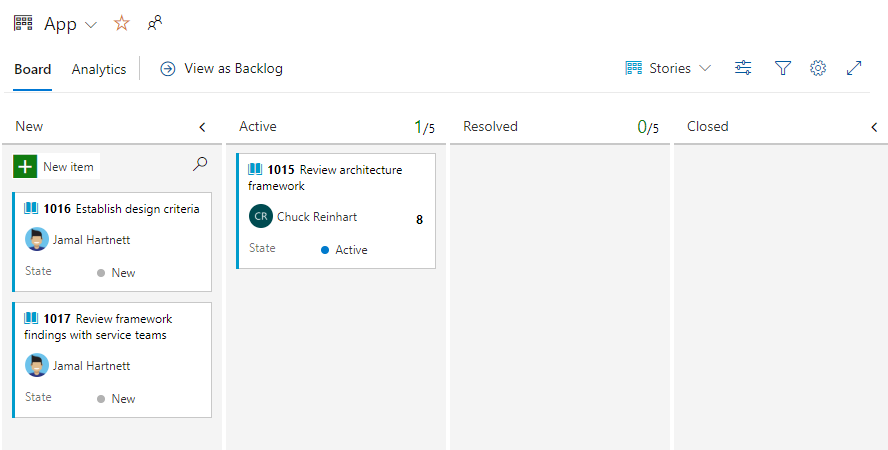
スプリントの計画
各アジャイル リリース チームは、スプリント計画ツールを使ってスプリントを計画できます。 各チームは、スプリント計画から始めて、計画ツールを使ってバックログ項目をスプリントに移動できます。
アプリ チームは、次の画像のようなスプリントを計画しています。
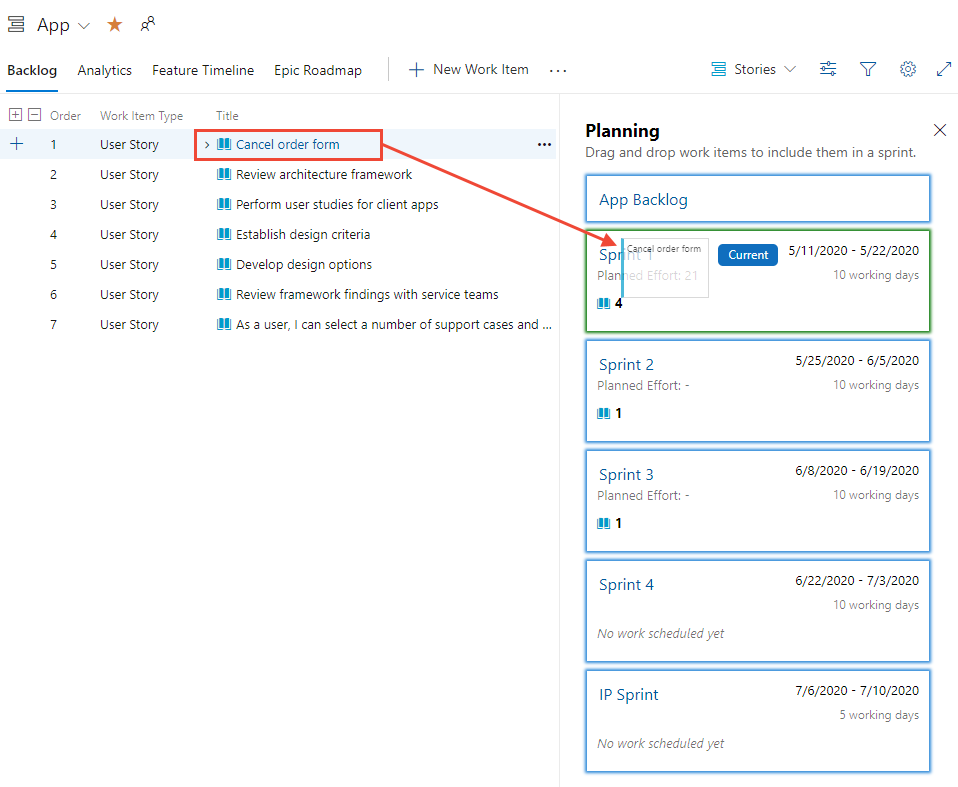
スプリントの計画と実施の詳細については、「スプリントの計画と作業」のチュートリアルを参照してください。
リリース トレインを計画する
アジャイル リリース チームのスプリント計画と同様に、各プログラム チームはリリース トレインを計画できます。
ここでは、Fiber Suite プログラム チームが機能のリリースを計画する方法について説明します。
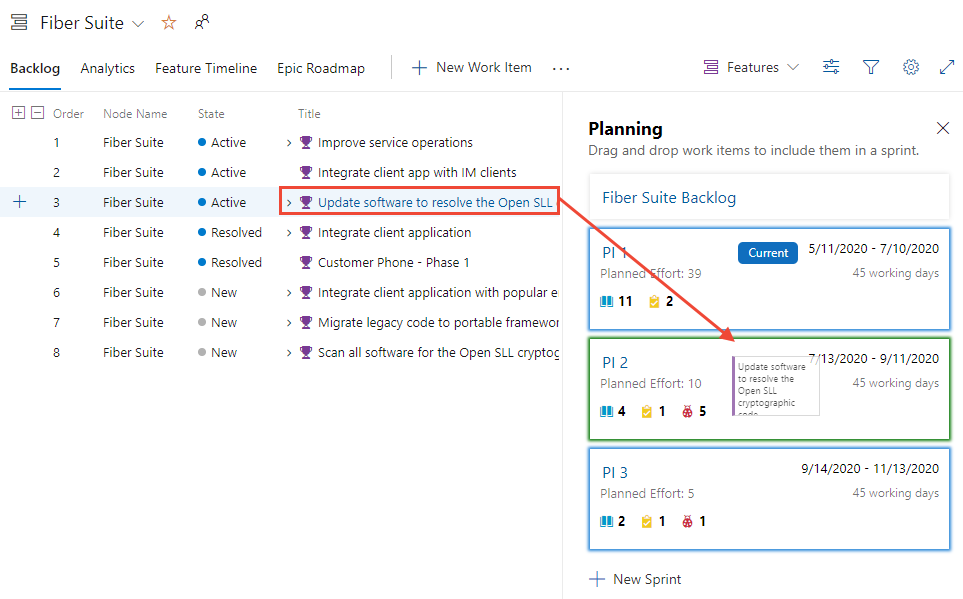
作業項目を操作する際のヒント
作業項目を作成および更新するときは、できることとできないことを理解してください。
- 作業項目は 1 人のチーム メンバーにのみ割り当てることができます。同様の作業を複数のユーザーに割り当てる必要がある場合は、作業項目をコピーして割り当てください
- 作業項目は 1 つの区分パスとイテレーション パスにのみ割り当てることができます
- バックログの作業項目を追加する最も簡単な方法は、バックログまたはかんばんボードから行うことです
- 作業項目テンプレートを使うと、作業項目フィールドを簡単に入力できます。
作業項目の一括追加または更新
一括更新する一般的なフィールドは次のとおりです。
- 区分パス
- 割り当て先
- イテレーション パス
- タグ (追加または削除)
- 値の領域
Web ポータルから作業項目の種類を一括更新および変更できます。 また、必要に応じて作業項目を削除できます。 次の記事をご覧ください。
また、次のツールを使って作業項目の一括追加または更新を行うことができます。
次のステップ
関連記事
フィードバック
以下は間もなく提供いたします。2024 年を通じて、コンテンツのフィードバック メカニズムとして GitHub の issue を段階的に廃止し、新しいフィードバック システムに置き換えます。 詳細については、「https://aka.ms/ContentUserFeedback」を参照してください。
フィードバックの送信と表示